PDF-XChange Editor Plus中文版下载 v8.2
PDF-XChange Editor Plus是一款非常专业的,功能强大的PDF编辑阅读器工具,是目前最流行的PDF工具,是PDF编辑的首选工具,拥有丰PDF编辑功能,通过知识兔这款软件额可以轻松创建任何的PDF文件,知识兔可以使用知识兔这款软件很好的编辑修改PDF文档,知识兔帮助你快速的制作和编写PDF电子文档,集多种功能为一身,知识兔包括PDF的查看,阅读,编辑,OCR识别等等,不仅可以阅读和编辑,知识兔可以对PDF文档添加注释、表单、书签、数字签名等,知识兔可以添加各种的标记,提醒你重要的内容,知识兔支持PDF的转换,知识兔可以将PDF转换为其他的格式文件比如word等格式,便于在其他的地方使用查看,允许用户对PDF的页面大小进行编辑,知识兔选择合适的页面大小进行打印,知识兔支持保护功能,知识兔可以对标记内容进行加密,添加你的水印,签名,防止其他人盗用你的文档,保证你的知识产权,知识兔支持PDF的合并、拆分和移动、替换、旋转、裁切等丰富的功能,知识兔根据你的需要进行裁剪,将多个PDF合并到一个文件,或者将一个文件分割成多个小文件,还有更多功能可以在软件中体验,知识兔分享的是中文绿色便携版,欢迎需要的朋友下载体验。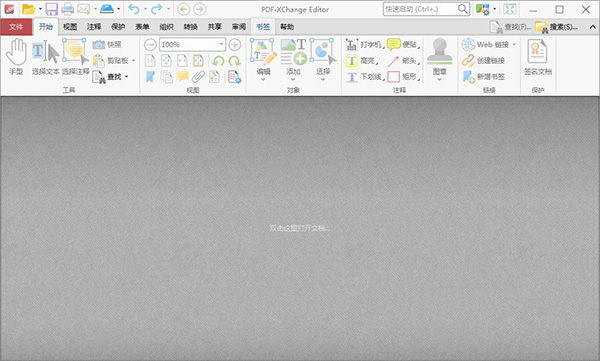
软件特色
1、编辑文档
利用广泛的编辑工具,文档增强功能,导航窗格和页面编辑选项来激活您的PDF文档。
2、向文档添加注释和注释
以各种格式为文档添加注释和注释,知识兔包括几何形状,文本框,超链接和音频文件。
3、编辑现有PDF内容
享受编辑基于文本的PDF内容的能力,知识兔包括突出显示,删除,下划线和插入文本的选项,知识兔使用高级测量工具永久删除具有编排功能的内容并测量尺寸。请注意,无法编辑扫描的材料。
功能介绍
世界上最好的压缩与优化技术
支持PDF/A格式以保证对长期存档标准的支持
分享给MS Office集成的扩展功能—通过工具栏实现
分栏打印模式-将多页自动装载并重新调整为一页,且可正确计算各页位置
增强的视觉布局预检器,将允许你通过使用打印选项调整页面大小
灵活的DPI输出选项,可设置范围:50-2400
支持中日韩字体/字符
添加水印或覆盖PDF文档,知识兔从而生成新的PDF并输出。– 是企业文具使用的理想选择
自动生成书签
自动生成页眉/页脚
扩展字体嵌入选项
规范化-创建特定打印机的参数并保存供以后使用
MAPI/SMTP邮件集成选项
支持Windows 2000到Windows 7(32/64位)系统
关于Windows 95, 98, ME, NT请参阅以下选项
软件集合/终端服务器认证
基于宏的文件自动命名/定位—可以使用Javascript
完整的数字签名和安全设置功能,知识兔包括40/128位的和AES加密选项
增强的MS Office-免费的批处理转换器
使用教程
一、pdf xchange editor怎么编辑文字
1、首先,知识兔打开软件,进入软件的主界面。
2、用户可以知识兔双击编辑界面打开文档或者知识兔点击左上角菜单栏上的“打开”按钮。
3、随后,知识兔即可添加PDF文档到知识兔的编辑界面。
4、知识兔点击功能栏上的“编辑内容”按钮,然后知识兔即可对文档执行编辑操作。
5、知识兔点击要编辑的部分,其将自动框选知识兔要编辑的段落内容,,接着知识兔点击要编辑的窗口内容,其在文字下方弹出波浪线,具体如下图所示。
6、此时的文字或者内容处于可编辑状态,然后知识兔用户即可对内容修改或者编辑。
7、编辑完成后,知识兔点击“保存”按钮,然后知识兔即可完成编辑。
二、替换PDF页面方法
1、首先,用户需要先在软件中打开知识兔要替换页面的PDF文档。
2、随即,知识兔在菜单栏中选择“页面组织-替换页面”,然后知识兔打开替换页面的窗口。
3、如图,呼出了如下所所示的替换页面窗口。
4、知识兔在“要替换的页面”一栏中选择知识兔要替换的PDF文档界面。
5、然后知识兔,知识兔在“新页面开始”一栏中选择知识兔所要替换的PDF文档。
6、然后知识兔在“页面范围”中添加替换的文档页面。
7、替换页面选项,用户可以根据自己的需要选择使用新内容替换原有内容,或者全部替换。
8、最后,知识兔点击确定按钮后即可完成替换,完成替换后,用户可以先进行预览,满意后知识兔点击保存即可。
下载仅供下载体验和测试学习,不得商用和正当使用。





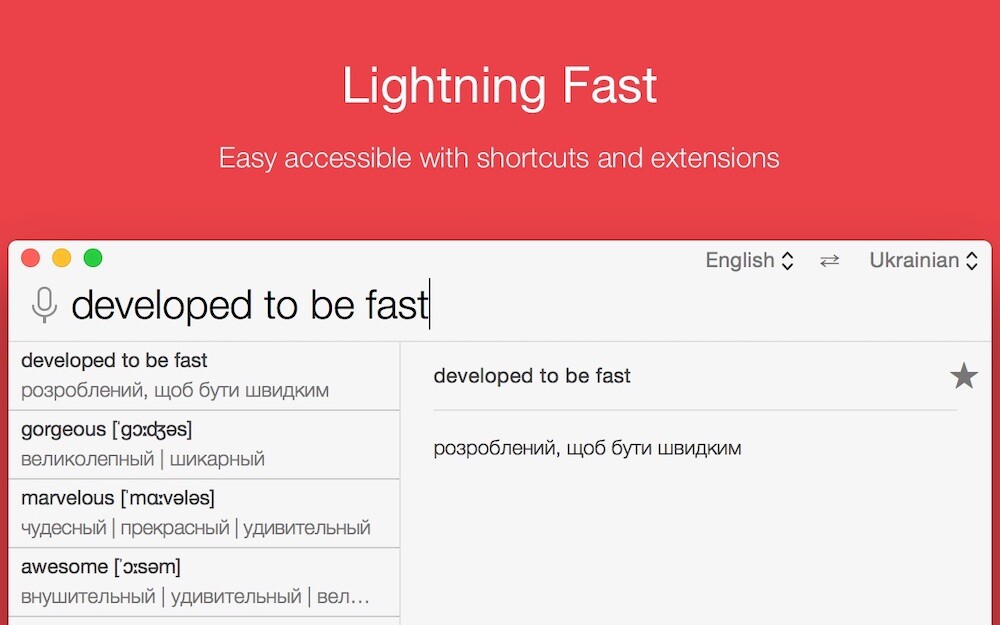
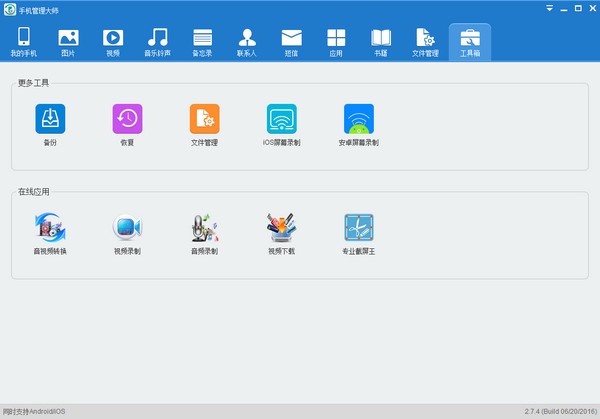
![中望CAD 2018破解版-中望CAD 2018永久激活版下载 v2018(附安装教程)[百度网盘资源]](/wp-content/uploads/2023/09/19/07/202309190704532191400000.jpeg)